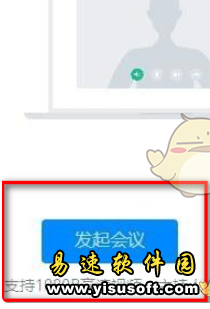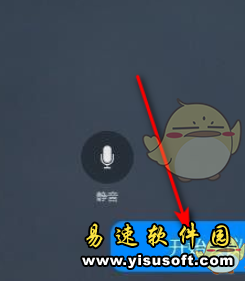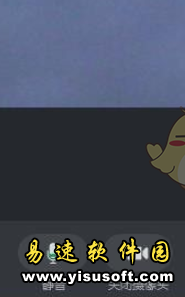《钉钉》视频会议共享屏幕的操作流程
易速小编 编辑时间: 2024-08-21 15:25:49
现在有很多的小伙伴都在用钉钉这款软件来进行办公或者是交友,它的功能强大,支持各种类型的文件或者是图片的传输,可以用来签到,考勤打卡,视频开会或者是交友聊天,支持分享直播回放内容,方便小伙伴们随时都能把重要的或者是精彩的内容分享给好友,这样对方就能看到了,满足小伙伴们的工作或者是交友需求。有时候小伙伴们在开会议的过程中可能需要进行屏幕共享的,但却不知道如何操作,那么如何在钉钉视频会议中共享屏幕呢?接下来,就由易速软件园的小编为小伙伴们介绍一下如何在钉钉视频会议中共享屏幕的操作流程,从而让小伙伴们更加轻松地办公或者是交友聊天,不清楚是怎么具体操作的小伙伴们可以来瞧一瞧,希望能够对你有些帮助。

钉钉视频会议怎么共享屏幕?
1.首先启动钉钉软件,打开钉钉后,就会看到一个电话样式的图标,点击一下就可以开始下一步操作了;

2.然后上面会出现几个选项,点击上面的视频会议功能;

3.进入视频会议界面时候,点击发起会议的功能;
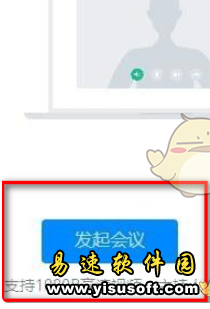
4.再打开视频会议,然后点击开始会议;
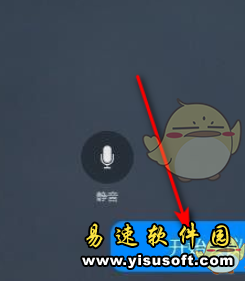
5.会议开启后,点击屏幕共享就完成了所有的操作了。
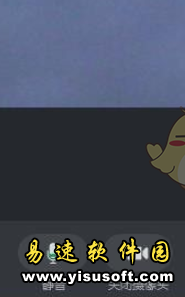
以上就是小编带来的钉钉视频会议怎么共享屏幕的方法介绍。想知道钉钉如何视频会议怎么共享屏幕以及更多软件教程和资讯请关注收藏“易速软件园”给你带来最新、最快、最全的软件教程和资讯!
相关新闻: